Esercitazione: Configurazione di Velpic per il provisioning utenti automatico
Questa esercitazione descrive i passaggi da eseguire in Velpic e Microsoft Entra ID per effettuare automaticamente il provisioning e il deprovisioning degli account utente da Microsoft Entra ID a Velpic.
Nota
L'esercitazione descrive un connettore basato sul servizio di provisioning utenti di Microsoft Entra. Per informazioni dettagliate sulle caratteristiche e sul funzionamento di questo servizio e per le domande frequenti, vedere Automatizzare il provisioning e il deprovisioning utenti in applicazioni SaaS con Microsoft Entra ID.
Prerequisiti
Per lo scenario descritto in questa esercitazione si presuppone che l'utente disponga di quanto segue:
- Un tenant di Microsoft Entra
- Un tenant Velpic con il piano Enterprise o superiore abilitato
- Un account utente in Velpic con autorizzazioni di amministratore
Assegnazione di utenti a Velpic
Per determinare quali utenti avranno l'accesso alle app selezionate, Microsoft Entra ID usa il concetto delle cosiddette “assegnazioni”. Nel contesto del provisioning automatico degli account utente, verranno sincronizzati solo gli utenti e i gruppi che sono stati "assegnati" a un'applicazione in Microsoft Entra ID.
Prima di configurare e abilitare il servizio di provisioning, è necessario decidere quali utenti e/o gruppi in Microsoft Entra ID rappresentano gli utenti che devono accedere all'app Velpic. Dopo aver deciso, è possibile assegnare questi utenti all'app Velpic seguendo le istruzioni riportate di seguito:
Assegnare un utente o gruppo a un'app aziendale
Suggerimenti importanti per l'assegnazione di utenti a Velpic
È consigliabile assegnare un singolo utente di Microsoft Entra a Velpic per testare la configurazione del provisioning. È possibile assegnare utenti e/o gruppi aggiuntivi in un secondo momento.
Quando si assegna un utente a Velpic, è necessario selezionare il ruolo Utente o un altro ruolo specifico dell'applicazione valido (se disponibile) nella finestra di dialogo di assegnazione. Poiché il ruolo Accesso predefinito non è applicabile per il provisioning, i relativi utenti vengono ignorati.
Configurazione del provisioning utenti in Velpic
Questa sezione illustra come connettere l'ID Microsoft Entra all'API di provisioning dell'account utente di Velpic e configurare il servizio di provisioning per creare, aggiornare e disabilitare gli account utente assegnati in Velpic in base all'assegnazione di utenti e gruppi in Microsoft Entra ID.
Suggerimento
È anche possibile scegliere di abilitare l'accesso Single Sign-On basato su SAML per Velpic, seguendo le istruzioni fornite nella portale di Azure. L'accesso Single Sign-On può essere configurato indipendentemente dal provisioning automatico, nonostante queste due funzionalità siano complementari.
Per configurare il provisioning automatico degli account utente in Velpic in Microsoft Entra ID:
Accedere all'Interfaccia di amministrazione di Microsoft Entra almeno come Amministratore applicazione cloud.
Passare a Identità>Applicazioni>Applicazioni aziendali.
Se Velpic è già stato configurato per l'accesso Single Sign-On, cercare l'istanza di Velpic usando il campo di ricerca. In caso contrario, selezionare Aggiungi e cercare Velpic nella raccolta di applicazioni. Selezionare Velpic nei risultati della ricerca e aggiungerlo all'elenco di applicazioni.
Selezionare l'istanza di Velpic e quindi selezionare la scheda Provisioning .
Impostare Modalità di provisioning su Automatico.

Nella sezione Credenziali amministratore immettere l'URL del tenant&token segreto di Velpic.( È possibile trovare questi valori sotto l'account Velpic: Manage Integration Plugin SCIM)You can find these values under your Velpic account: Manage>Integration>Plugin>SCIM)
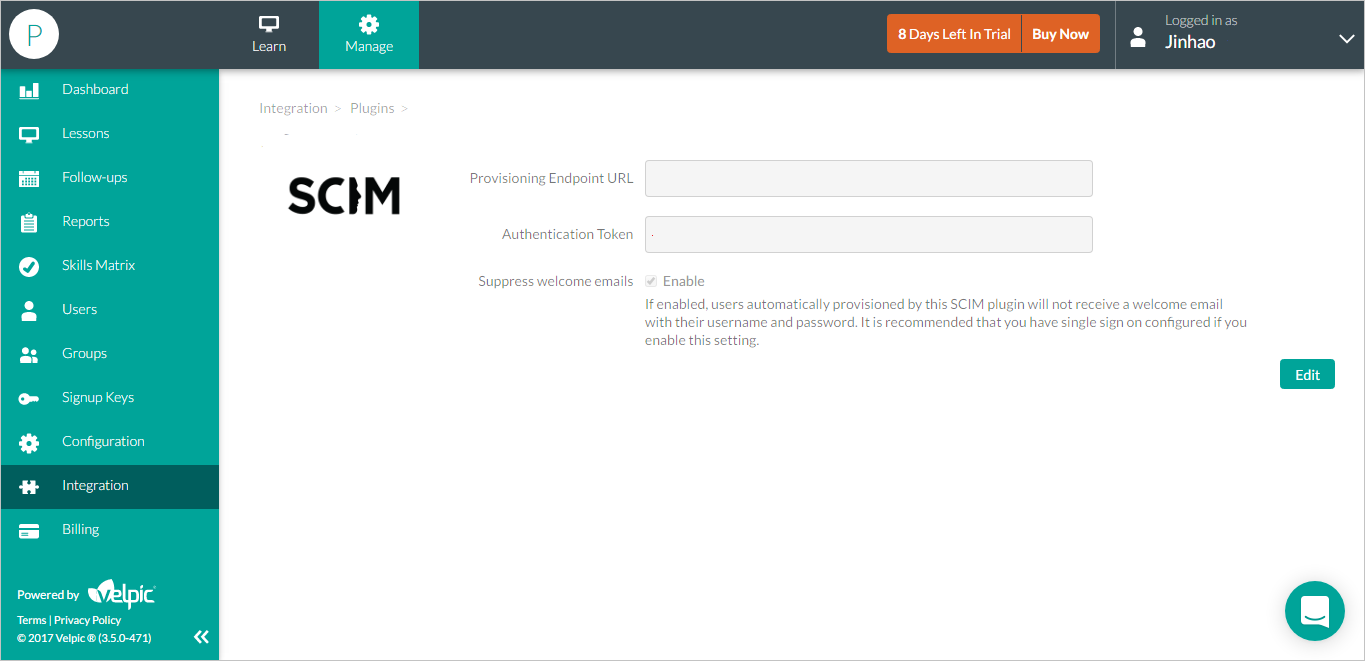
Selezionare Test connessione per assicurarsi che Microsoft Entra ID possa connettersi all'app Velpic. Se la connessione non riesce, verificare che l'account Velpic disponga delle autorizzazioni di amministratore e riprovare al passaggio 5.
Immettere l'indirizzo di posta elettronica di una persona o un gruppo che riceverà le notifiche di errore relative al provisioning nel campo Messaggio di posta elettronica di notifica e selezionare la casella di controllo seguente.
Fare clic su Salva.
Nella sezione Mapping selezionare Synchronize Microsoft Entra users to Velpic (Sincronizza utenti di Microsoft Entra con Velpic).
Nella sezione Mapping attributi esaminare gli attributi utente che verranno sincronizzati da Microsoft Entra ID a Velpic. Gli attributi selezionati come proprietà corrispondenti verranno usati per trovare le corrispondenze con gli account utente in Velpic per le operazioni di aggiornamento. Selezionare il pulsante Salva per eseguire il commit delle modifiche.
Per abilitare il servizio di provisioning Di Microsoft Entra per Velpic, impostare Stato del provisioning su Sì nella sezione Impostazioni
Fare clic su Salva.
Verrà avviata la sincronizzazione iniziale di tutti gli utenti e/o i gruppi assegnati a Velpic nella sezione Utenti e gruppi. La sincronizzazione iniziale richiede più tempo delle sincronizzazioni successive, che saranno eseguite circa ogni 40 minuti per tutto il tempo che il servizio è in esecuzione. È possibile usare la sezione Dettagli sincronizzazione per monitorare lo stato di avanzamento e selezionare i collegamenti ai report delle attività di provisioning che descrivono tutte le azioni eseguite dal servizio di provisioning.
Per altre informazioni sulla lettura dei log di provisioning di Microsoft Entra, vedere Creazione di report sul provisioning automatico degli account utente.
Altre risorse
- Gestione del provisioning degli account utente per app aziendali
- Che cos'è l'accesso alle applicazioni e Single Sign-On con Microsoft Entra ID?